Innehållsförteckning
När du inte kan komma åt filer sparade i en mapp, prova någon av de tre korrigeringarna nedan för att få tillbaka dina filer:
| Användbara lösningar | Steg-för-steg felsökning |
|---|---|
| Fix 1. Ändra ägande (rekommendera) | Högerklicka på otillgänglig mapp > "Egenskaper" > "Säkerhet" > "Avancerat"... Fullständiga steg |
| Fix 2. Få åtkomst (fungerar i sällsynta fall) | Högerklicka på otillgänglig mapp > "Egenskaper" > "Säkerhet" > "Redigera"... Fullständiga steg |
| Fix 3. Använd programvara för filåterställning (dataförlust/raderad) | Kör ett professionellt dataåterställningsprogram > Skanna mapp > Återställ filer... Fullständiga steg |
Felet "Du har för närvarande inte behörighet att komma åt den här mappen".
"Jag har problem med att komma åt mina filer på min USB-flashenhet. När jag försöker öppna mappen får jag ett felmeddelande som säger att "Du har för närvarande inte behörighet att komma åt den här mappen". Finns det något sätt att fixa problemet? Jag behöver se filerna i den mappen."
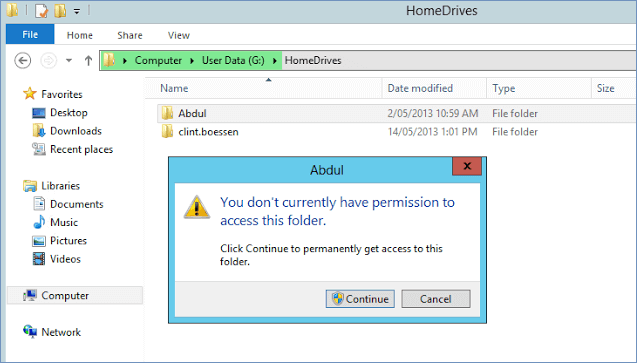
Få snabbt tillgång till den bästa lösningen för att ta bort mappåtkomstfelet:
Orsaker till "Du har för närvarande inte behörighet att komma åt den här mappen"
När du försöker spara en fil i en mapp eller komma åt en mapp på en Windows 10-dator kan du få felmeddelandet "Du har för närvarande inte behörighet att komma åt den här mappen, klicka på Fortsätt för att permanent få åtkomst till den här mappen". Flera faktorer kommer att leda till detta fel enligt listan nedan.
- Ta bort en användare eller grupp från "Grupp eller användarnamn" på mappens "Säkerhet"-flik.
- Tillämpning av ett uttryckligt "Neka" till användaren eller gruppen.
- Konflikten mellan delningsbehörigheterna och NTFS-behörigheterna (New Technology File System).
Fixar för "Du har för närvarande inte behörighet att komma åt den här mappen"
Efter att ha tagit reda på orsakerna till felet kommer vi att visa dig steg-för-steg-riktlinjer för hur du hanterar problemet "Du har för närvarande inte behörighet att komma åt den här mappen" i Windows 10, 8 eller 7 på tre enkla sätt .
Lösning 1. Ändra äganderätten till filen/mappen (rekommenderas)
Du kan också försöka ändra äganderätten till filen eller mappen för att felsöka problemet "Du har för närvarande inte behörighet att komma åt den här mappen" i Windows 10/8/7.
1. Högerklicka på mappen för att navigera till "Egenskaper".
2. Gå till avsnittet "grupp eller användarnamn" på fliken "Säkerhet".
3. Klicka på "Avancerat" och sedan på "Ändra".
4. Skriv ditt kontonamn. Klicka på "Kontrollera namn" > "OK".
5. Markera "Ersätt ägare på underbehållare och objekt" > "OK".
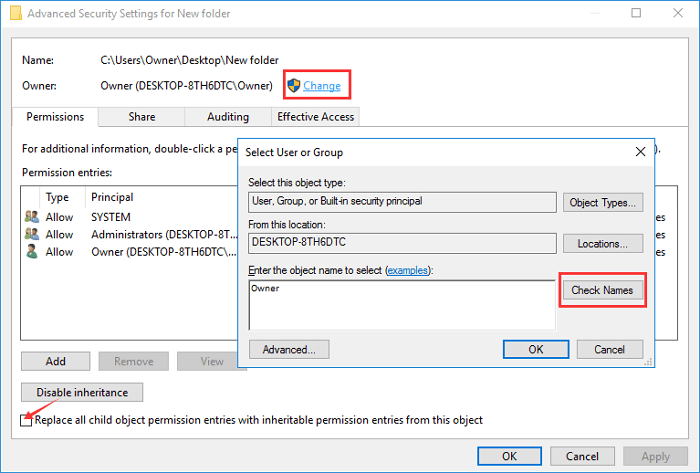
Lösning 2. Få åtkomst genom att tillåta alla (fungerar i sällsynta fall)
1. Högerklicka på mappen som du inte kan komma åt och välj "Egenskaper".
2. Klicka på fliken "Säkerhet" och under Grupp- eller användarnamn klicka på "Redigera".
3. Klicka på "Lägg till" och skriv alla. Klicka på "Kontrollera namn" och klicka sedan på "OK".
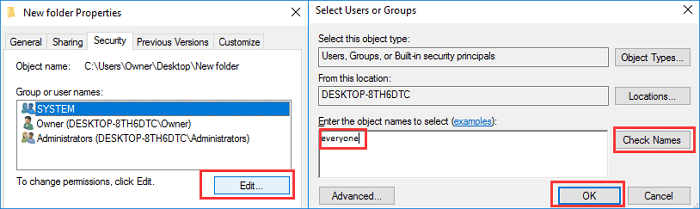
4. Välj "Alla". Under "Tillåt", välj "Full kontroll" och klicka på "Använd" och klicka på "Ok".
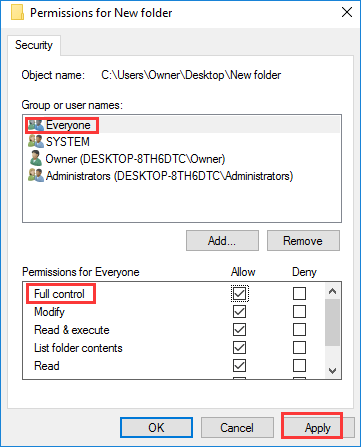
Lösning 3. Återställ filer i otillgänglig mapp med ett professionellt verktyg för dataåterställning
Om lösningarna ovan inte är användbara kan orsakerna bakom det vara relaterade till systemkorruption, virusinfektion etc. Du kan prova EaseUS Data Recovery Wizard för att återställa data från en specifik mapp i Windows 10/8/7 och läsa den otillgängliga mapp brådskande. EaseUS Data Recovery Wizard kan återställa filer på hårddisk/SSD, USB-minne, minneskort, extern hårddisk och andra lagringsenheter med en mycket hög återställningshastighet.
- Återställ förlorade, raderade eller otillgängliga filer, videor, dokument, foton, ljud, musik, e-post effektivt
- Återställ raderade data , formatering, tömning av papperskorgen, virusattack, systemkrasch och mer.
- Stöd över 1000 typer av filer som JPG/JPEG, DOC/DOCX, XLS/XLSX, PPT/PPTX, MP3, WAV, WMA, AVI, MOV, MP4 och mer.
Ladda ner EaseUS Data Recovery Wizard och följ stegen nedan för att enkelt återställa data från den otillgängliga mappen.
Steg 1. Kör EaseUS Data Recovery Wizard på din dator. Välj den enhet där du förlorade filer och klicka på "Sök efter förlorad data". Om dina förlorade filer fanns på en extern lagringsenhet, anslut den till din dator först.

Steg 2. Programvaran skannar snabbt de raderade filerna omedelbart och utför sedan automatiskt en djupsökning för att hitta fler förlorade filer. När skanningen är klar kan du använda "Filter" eller "Sökruta" för att snabbt hitta specifika filtyper.

Steg 3. Klicka på knappen "Förhandsgranska" eller dubbelklicka på en fil för en fullständig förhandsgranskning. Slutligen, välj önskade filer, klicka på "Återställ" och välj en annan säker plats eller molnenhet för att spara alla filer på en gång.

Vilken metod är mest effektiv? Kontrollera den jämförbara tabellen
| Jämförelse | Ändra ägarskap (rekommendera) | Få åtkomst (låg chans) | EaseUS Data Recovery Wizard |
|---|---|---|---|
| Scenarier | Kontrollera äganderätten till din mapp. | Tillåt inte alla att komma åt mappen. | Dataförlust, systemkrasch, virusinfektion, datorfel... |
| Kosta | Ingen | Ingen | Stöds 2GB filåterställning i gratisversionen. |
| Operativ risk | Ingen | Ingen | Ingen |
| Lätt att använda | Kräv fler steg. | Ja | Ja |
Efter att ha jämfört de tre metoderna vi beskrev, för den genomsnittliga datoranvändaren, rekommenderar vi att du ändrar äganderätten till din mapp. Det kräver fler steg men är genomförbart. Och gain access-lösningen är lämplig för sällsynta fall. Om båda metoderna är ogiltiga kan du prova ett filåterställningsverktyg för att komma åt data omedelbart.
Was This Page Helpful?
Relaterade Artiklar
-
Så här fixar du hårddisk som inte upptäcks i Windows 10: Metoder som förklaras
![author icon]() /2024/09/10
/2024/09/10 -
"Chkdsk kan inte öppna volymen för direktåtkomst i Windows 10/8/7/XP/Vista" Fixningar
![author icon]() /2024/09/12
/2024/09/12 -
Genshin Impact Size på bärbar dator/PS4/Mobil [Allt du behöver veta]
![author icon]() /2024/09/24
/2024/09/24 -
Gratis | Hur man reparerar skadade Excel-filer med Excel Repair Tool (.XLS/.XLSX)
![author icon]() /2024/09/10
/2024/09/10
